Der kostenlose Scanner prüft, ob Ihr Computer infiziert ist.
JETZT ENTFERNENUm das Produkt mit vollem Funktionsumfang nutzen zu können, müssen Sie eine Lizenz für Combo Cleaner erwerben. Auf 7 Tage beschränkte kostenlose Testversion verfügbar. Eigentümer und Betreiber von Combo Cleaner ist RCS LT, die Muttergesellschaft von PCRisk.
Welche Art von Malware ist Bird Miner?
Bird Miner ist eine bösartige Software, die Computerressourcen zum Schürfen von Kryptowährungen durch Emulation nutzt. Untersuchungen haben ergeben, dass sie zwei Schürfer ausführt und daher sehr viele Ressourcen verbraucht. Cyberkriminelle verbreiten Bird Miner über ein Installationsprogramm für eine "geknackte" (raubkopierte) Version der ValhallaVintageVerb-Software.
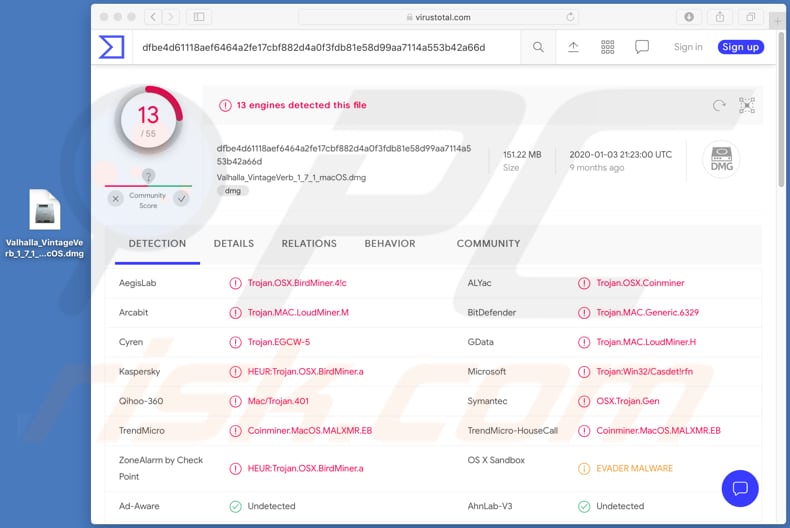
Mehr über Bird Miner
Bird Miner ist ein Schürfer von malOnce Kryptowährung, die Bird Miner ähnlich ist. Nach der Installation beginnt der damit Computerressourcen zu verwenden (z.B. CPU, GPU), um Kryptowährung zu schürfen.
Software dieser Art erreicht dies, indem sie mathematische Probleme löst. Sie kann Kryptowährungen auf Computern mit leistungsfähigerer Hardware schneller schürfen und generiert so mehr Einnahmen für die verantwortlichen Cyberkriminellen.
Typischerweise werden Computer, auf denen Kryptowährungschürfer installiert sind und laufen, langsamer oder sogar so weit, dass sie praktisch keine anderen Aufgaben mehr ausführen können. Daher kann das Betriebssystem abstürzen oder nicht mehr reagieren, was zum Verlust nicht gespeicherter Daten, unerwarteten Abschaltungen, Überhitzung der Hardware usw. führen kann.
Beachten Sie, dass die hohe Nutzung der Computerhardware durch Kryptowährungsschürfer zu einem höheren Stromverbrauch und damit zu höheren Stromrechnungen führt.
Untersuchungen haben ergeben, dass dieser spezielle Schürfer so konzipiert ist, dass er nicht auf dem Betriebssystem läuft (und keine Kryptowährung schürft), wenn der Aktivitätsmonitor gestartet wird - damit die Benutzer nicht bemerken, dass seine Prozesse die bösartige Software ausführen und Computerressourcen zum Schürfen von Kryptowährung über Emulation verwenden.
Untersuchungen haben ergeben, dass er zwei Schürfer betreibt und daher erhebliche Ressourcen verbraucht.
| Name | Bird Miner Krypto-Malware |
| Art der Bedrohung | Krypto-Malware. |
| Erkennungsnamen | AegisLab (Trojan.OSX.BirdMiner.4!c), BitDefender (Trojan.MAC.Generic.6329), Kaspersky (HEUR:Trojan.OSX.BirdMiner.a), Microsoft (Trojan:Win32/Casdet!rfn), vollständige Liste (VirusTotal). |
| Symptome | Kryptowährungsschürfer sind so konzipiert, dass sie sich heimlich und unbemerkt in den Computer des Opfers einschleusen, so dass auf einem infizierten Rechner keine besonderen Symptome zu erkennen sind. |
| Verbreitungsmethoden | Installationsprogramme für raubkopierte Software, infizierte E-Mail-Anhänge, bösartige Online-Werbung, Social Engineering. |
| Schaden | Höhere Stromrechnungen, Überhitzung der Hardware, Systemabstürze, Datenverluste, Verringerung der Computerleistung. |
| Malware-Entfernung (Windows) |
Um mögliche Malware-Infektionen zu entfernen, scannen Sie Ihren Computer mit einer legitimen Antivirus-Software. Unsere Sicherheitsforscher empfehlen die Verwendung von Combo Cleaner. Combo Cleaner herunterladenDer kostenlose Scanner überprüft, ob Ihr Computer infiziert ist. Um das Produkt mit vollem Funktionsumfang nutzen zu können, müssen Sie eine Lizenz für Combo Cleaner erwerben. Auf 7 Tage beschränkte kostenlose Testversion verfügbar. Eigentümer und Betreiber von Combo Cleaner ist RCS LT, die Muttergesellschaft von PCRisk. |
Fazit
Ein weiteres Beispiel für einen Kryptowährungsschürfer, der für den Einsatz auf Mac-Computern entwickelt wurde, ist LoudMiner. In der Regel installieren Benutzer Schürf-Malware unbeabsichtigt - Cyberkriminelle verwenden verschiedene Methoden, um Menschen dazu zu verleiten, diese Art von Software auf ihren Computern zu installieren. Die am häufigsten verwendeten Methoden zur Verbreitung dieser und anderer Malware werden im Folgenden beschrieben.
Wie wurde die Malware auf meinem Computer installiert?
Bird Miner wird über ein Installationsprogramm verbreitet, das eine raubkopierte/geknackte Version des Programms ValhallaVintageVerb installieren soll. Es ist möglich, dass dieser Schürfer auch über Installationsprogramme verbreitet wird, die angeblich andere Software installieren (z. B. eine raubkopierte Ableton Live 10-Version).
Weitere gängige Wege zur Verbreitung von Malware sind Malspam-Kampagnen, Trojaner, (gefälschte) Software-Aktualisierungswerkzeuge von Drittanbietern und nicht vertrauenswürdige Datei- und Software-Download-Quellen. Benutzer infizieren Computer durch Malspam-Kampagnen (E-Mails), wenn sie bösartige Anhänge oder Dateien ausführen, die sie über Links in von Cyberkriminellen erhaltenen E-Mails heruntergeladen haben.
In den meisten Fällen versenden Cyberkriminelle E-Mails, die ein bösartiges Microsoft Office-Dokument, ein PDF-Dokument, eine Archivdatei wie ZIP, RAR, eine JavaScript-Datei oder eine ausführbare Datei (.exe) als Anhang enthalten. Ein Trojaner ist eine Art von Malware, die Ketteninfektionen verursachen kann.
Einmal installiert, installiert er weitere Malware. Gefälschte Software-Aktualisierungswerkzeuge infizieren Systeme, indem sie anstelle von Updates/Fixes für die installierte Software Malware installieren oder indem sie Fehler/Fehlfunktionen veralteter Software ausnutzen.
Beispiele für nicht vertrauenswürdige Datei-/Software-Download-Quellen, die zur Verbreitung von Malware genutzt werden, sind Peer-to-Peer-Netzwerke (z. B. Torrent-Clients, eMule), Webseiten zum Herunterladen von Freeware, kostenlose Filehosting-Webseiten, Downloadprogramme Dritter und inoffizielle Seiten. Über sie kann bösartige Software verbreitet werden, indem bösartige Dateien als legitim getarnt werden.
Die bösartigen Programme werden installiert, wenn Benutzer die schädlichen Dateien herunterladen und öffnen.
Wie kann man die Installation von Malware vermeiden?
Installierte Programme müssen mit Werkzeugen oder implementierten Funktionen, die von den offiziellen Entwicklern bereitgestellt werden, aktiviert und aktualisiert werden. Es sollten keine anderen inoffiziellen Werkzeuge von Dritten verwendet werden. Ein weiteres Problem ist, dass es illegal ist, legitime Software mit „Cracking“-Werkzeuge zu aktivieren.
Dateien und Programme sollten von offiziellen Webseiten und über direkte Download-Links heruntergeladen werden. Vermeiden Sie Installationsprogramme von Drittanbietern und die oben genannten Werkzeuge/Quellen. Öffnen Sie keine Webseiten-Links oder Dateien in irrelevanten E-Mails, die Sie von unbekannten, verdächtigen Adressen erhalten haben.
Diese gefälschten E-Mails sind oft als offizielle und wichtige E-Mails getarnt. Scannen Sie Ihren Computer regelmäßig mit seriöser, aktueller Antiviren- oder Anti-Spyware-Software. Wenn Ihr Computer bereits mit PUAs infiziert ist, empfehlen wir, einen Scan mit Combo Cleaner Antivirus für Windows durchzuführen, um sie automatisch zu entfernen.
Screenshot des Inhalts der .dmg-Datei, die angeblich das Installationsprogramm für ValhallaVintageVerb enthält:
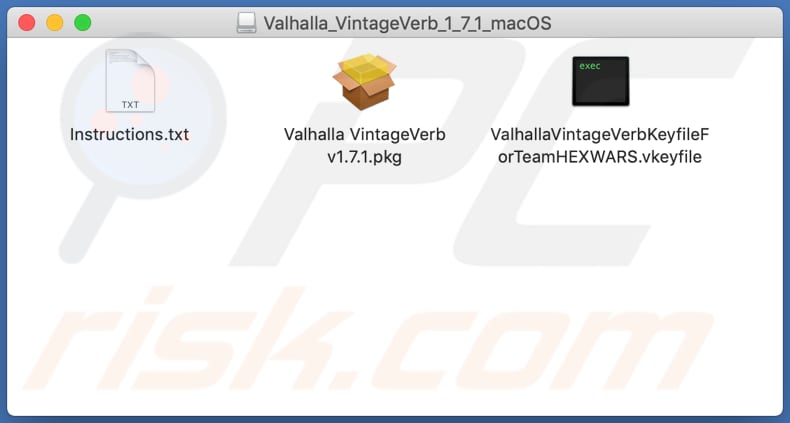
Screenshot des Installationsprogramms für die raubkopierte Version von ValhallaVintageVerb, mit der Bird Miner installiert werden soll:
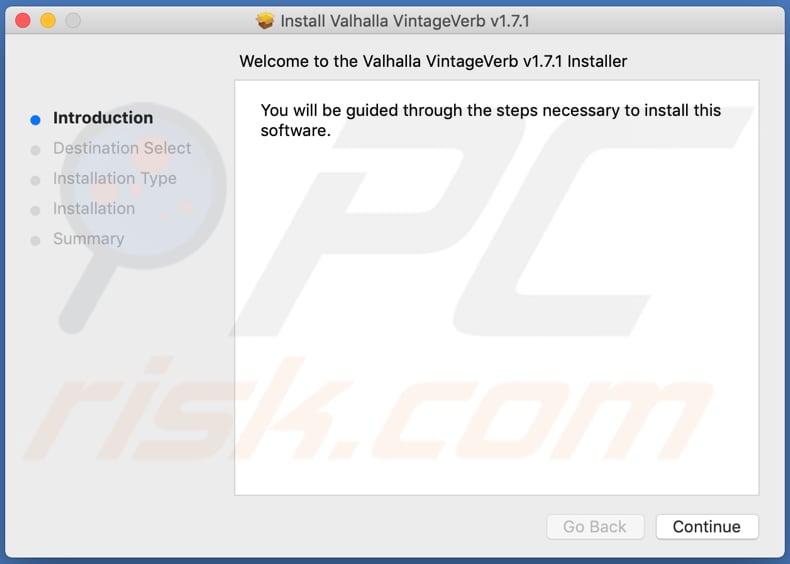
Umgehende automatische Entfernung von Malware:
Die manuelle Entfernung einer Bedrohung kann ein langer und komplizierter Prozess sein, der fortgeschrittene Computerkenntnisse voraussetzt. Combo Cleaner ist ein professionelles, automatisches Malware-Entfernungstool, das zur Entfernung von Malware empfohlen wird. Laden Sie es durch Anklicken der untenstehenden Schaltfläche herunter:
LADEN Sie Combo Cleaner herunterIndem Sie Software, die auf dieser Internetseite aufgeführt ist, herunterladen, stimmen Sie unseren Datenschutzbestimmungen und Nutzungsbedingungen zu. Der kostenlose Scanner überprüft, ob Ihr Computer infiziert ist. Um das Produkt mit vollem Funktionsumfang nutzen zu können, müssen Sie eine Lizenz für Combo Cleaner erwerben. Auf 7 Tage beschränkte kostenlose Testversion verfügbar. Eigentümer und Betreiber von Combo Cleaner ist RCS LT, die Muttergesellschaft von PCRisk.
Schnellmenü:
- Was ist Bird Miner?
- SCHRITT 1. Mit PUA verwandte Dateien und Ordner von OSX entfernen.
- SCHRITT 2. Betrügerische Erweiterungen von Safari entfernen.
- SCHRITT 3. Betrügerische Add-ons von Google Chrome entfernen.
- SCHRITT 4. Potenziell unerwünschte Plug-ins von Mozilla Firefox entfernen.
Das Video zeigt, wie man Adware und Browserentführer von einem Mac-Computer entfernt:
Entfernung potenziell unerwünschter Anwendungen:
Potenziell unerwünschte Anwendungen von Ihrem "Programme" Ordner entfernen:

Klicken Sie auf das Finder-Symbol Wählen Sie in dem Finder-Fenster "Anwendungen" aus. Suchen Sie im Anwendungsordner nach "MPlayerX", "NicePlayer" oder anderen verdächtigen Anwendungen und ziehen Sie sie in den Papierkorb. Scannen Sie Ihren Mac auf verbleibende unerwünschte Komponenten, nachdem Sie die potenziell unerwünschte(n) Anwendung(en) entfernt haben, die Online-Werbung verursachen.
LADEN Sie die Entfernungssoftware herunter
Combo Cleaner überprüft, ob Ihr Computer infiziert ist. Um das Produkt mit vollem Funktionsumfang nutzen zu können, müssen Sie eine Lizenz für Combo Cleaner erwerben. Auf 7 Tage beschränkte kostenlose Testversion verfügbar. Eigentümer und Betreiber von Combo Cleaner ist RCS LT, die Muttergesellschaft von PCRisk.
Bird Miner Krypto-Malware bezogene Dateien und Ordner entfernen:

Klicken Sie auf das Finder Symbol aus der Menüleiste, wählen Sie Gehen und klicken Sie auf Zum Ordner gehen...
 Suchen Sie nach Dateien, die von werbefinanzierter Software erzeugt wurden im /Library/LaunchAgents Ordner:
Suchen Sie nach Dateien, die von werbefinanzierter Software erzeugt wurden im /Library/LaunchAgents Ordner:

Im Gehen zu Ordner...Leiste, geben Sie ein: /Library/LaunchAgents

Im "LaunchAgents" Ordner, suchen Sie nach allen kürzlich hinzugefügten, verdächtigen Dateien und bewegen Sie diese in den Papierkorb. Beispiele für Dateien, die von werbefinanzierter Software erzeugt wurden - "installmac.AppRemoval.plist", "myppes.download.plist", "mykotlerino.ltvbit.plist", "kuklorest.update.plist", etc. Werbefinanzierte Software installiert häufig mehrere Dateien zur gleichen Zeit.
 Suchen Sie nach Dateien, die von werbefinanzierter Software erzeugt wurden im /Library/Application Support Ordner:
Suchen Sie nach Dateien, die von werbefinanzierter Software erzeugt wurden im /Library/Application Support Ordner:

Im Gehen zu Ordner...Leiste, geben Sie ein: /Library/Application Support

Im "Application Support" Ordner, suchen Sie nach allen kürzlich hinzugefügten, verdächtigen Ordnern. Zum Beispiel "MplayerX" oder "NicePlayer" und bewegen Sie diese Ordner in den Papierkorb.
 Suchen Sie nach Dateien, die von werbefinanzierter Software erzeugt wurden im ~/Library/LaunchAgents Ordner:
Suchen Sie nach Dateien, die von werbefinanzierter Software erzeugt wurden im ~/Library/LaunchAgents Ordner:

Im Gehen zu Ordner Leiste, geben Sie ein: ~/Library/LaunchAgents
 Im "LaunchAgents" Ordner, suchen Sie nach allen kürzlich hinzugefügten, verdächtigen Dateien und bewegen Sie diese Ordner in den Papierkorb. Beispiele für Dateien, die von werbefinanzierter Software erzeugt wurden - "installmac.AppRemoval.plist", "myppes.download.plist", "mykotlerino.ltvbit.plist", "kuklorest.update.plist", etc. Werbefinanzierte Software installiert häufig mehrere Dateien zur gleichen Zeit.
Im "LaunchAgents" Ordner, suchen Sie nach allen kürzlich hinzugefügten, verdächtigen Dateien und bewegen Sie diese Ordner in den Papierkorb. Beispiele für Dateien, die von werbefinanzierter Software erzeugt wurden - "installmac.AppRemoval.plist", "myppes.download.plist", "mykotlerino.ltvbit.plist", "kuklorest.update.plist", etc. Werbefinanzierte Software installiert häufig mehrere Dateien zur gleichen Zeit.
 Suchen Sie nach Dateien, die von werbefinanzierter Software erzeugt wurden im /Library/LaunchDaemons Ordner:
Suchen Sie nach Dateien, die von werbefinanzierter Software erzeugt wurden im /Library/LaunchDaemons Ordner:

Im Gehen zu Ordner Leiste, geben Sie ein: ~/Library/LaunchDaemons
 Im "LaunchDaemons" Ordner, suchen Sie nach allen kürzlich hinzugefügten, verdächtigen Dateien. Zum Beispiel "com.aoudad.net-preferences.plist", "com.myppes.net-preferences.plist", "com.kuklorest.net-preferences.plist", "com.avickUpd.plist", etc., und bewegen Sie diese in den Papierkorb.
Im "LaunchDaemons" Ordner, suchen Sie nach allen kürzlich hinzugefügten, verdächtigen Dateien. Zum Beispiel "com.aoudad.net-preferences.plist", "com.myppes.net-preferences.plist", "com.kuklorest.net-preferences.plist", "com.avickUpd.plist", etc., und bewegen Sie diese in den Papierkorb.
 Scannen Sie Ihren Computer mit Combo Cleaner:
Scannen Sie Ihren Computer mit Combo Cleaner:
Wenn Sie alle Schritte in der richtigen Reihenfolge befolgt haben, sollte Ihr Mac frei von Infektionen sein. Um sicherzustellen, dass Ihr System nicht infiziert ist, scannen Sie es mit Combo Cleaner Antivirus. HIER herunterladen. Nach dem Herunterladen der Datei, klicken Sie auf das Installationsprogramm combocleaner.dmg. Ziehen Sie im geöffneten Fenster das Symbol Combo Cleaner auf das Symbol Anwendungen und legen Sie es dort ab. Öffnen Sie jetzt Ihr Launchpad und klicken Sie auf das Symbol Combo Cleaner. Warten Sie, bis Combo Cleaner seine Virendatenbank aktualisiert hat und klicken Sie auf die Schaltfläche „Combo Scan starten“.

Combo Cleaner scannt Ihren Mac jetzt auf Infektionen mit Malware. Wenn der Antivirus-Scan „Keine Bedrohungen gefunden“ anzeigt, heißt das, dass Sie mit dem Entfernungsleitfaden fortfahren können. Andernfalls wird empfohlen, alle gefundenen Infektionen vorher zu entfernen.

Nachdem Dateien und Ordner entfernt wurden, die von dieser werbefinanzierten Software erzeugt wurden, entfernen Sie weiter falsche Erweiterungen von Ihren Internetbrowsern.
Bird Miner Krypto-Malware Startseiten und Standard Internetsuchmaschinen von Internetbrowsern:
 Bösartige Erweiterungen von Safari entfernen:
Bösartige Erweiterungen von Safari entfernen:
Bird Miner Krypto-Malware bezogene Safari Erweiterungen entfernen:

Öffnen Sie den Safari Browser. Aus der Menüleiste wählen Sie "Safari" und klicken Sie auf "Benutzereinstellungen...".

Im Benutzereinstellungen Fenster wählen Sie "Erweiterungen" und suchen Sie nach kürzlich installierten, verdächtigen Erweiterungen. Wenn Sie sie gefunden haben, klicken Sie auf "Deinstallieren" Symbol daneben. Beachten Sie, dass Sie alle Erweiterungen sicher von ihrem Safari Browser deinstallieren können. Keine davon sind unabdingbar für die normale Funktion des Browsers.
- Falls Sie weiterhin Probleme mit Browserweiterleitungen und unerwünschter Werbung haben - Safari zurücksetzen.
 Bösartige Programmerweiterungen von Mozilla Firefox entfernen:
Bösartige Programmerweiterungen von Mozilla Firefox entfernen:
Bird Miner Krypto-Malware bezogene Mozilla Firefox Zusätze entfernen:

Öffen Sie Ihren Mozilla Firefox Browser. In der oberen rechten Ecke des Bildschirms, klicken Sie auf das "Menü öffnen" (drei horizontale Linien) Symbol. Aus dem geöffneten Menü wählen Sie "Zusätze".

Wählen Sie den "Erweiterungen" Reiter und suchen Sie nach allen kürzlich installierten, verdächtigen Zusätzen. Wenn Sie sie gefunden haben, klicken Sie auf das "Entfernen" Symbol daneben. Beachten Sie, dass Sie alle Erweiterungen deinstallieren von Ihrem Mozilla Firefox Browser entfernen können - keine davon sind unabdingbar für die normale Funktion des Browsers.
- Falls Sie weiterhin Probleme mit Browserweiterleitungen und unerwünschter Werbung haben - Mozilla Firefox zurücksetzen.
 Bösartige Erweiterungen von Google Chrome entfernen:
Bösartige Erweiterungen von Google Chrome entfernen:
Bird Miner Krypto-Malware bezogene Google Chrome Zusätze entfernen:

Öffnen Sie Google Chrome und klicken Sie auf das "Chrome Menü" (drei horizontale Linien) Symbol, das sich in der rechten oberen Ecke des Browserfensters befindet. Vom Klappmenü wählen Sie "Mehr Hilfsmittel" und wählen Sie "Erweiterungen".

Im "Erweiterungen" Fenster, suchen Sie nach allen kürzlich installierten, versächtigen Zusätzen. Wenn Sie sie gefunden haben, klicken Sie auf das "Papierkorb" Symbol daneben. Beachten Sie, dass Sie alle Erweiterungen sicher von Ihrem Google Chrome Browser entfernen können - keine davon sind unabdingbar für die normale Funktion des Browsers.
- IFalls Sie weiterhin Probleme mit Browserweiterleitungen und unerwünschter Werbung haben - Google Chrome zurücksetzen.
Häufig gestellte Fragen (FAQ)
Mein Computer ist mit der Bird Miner-Malware infiziert. Sollte ich mein Speichermedium formatieren, um sie loszuwerden?
Nein, Bird Miner kann mit seriöser Antivirensoftware entfernt werden.
Was sind die größten Probleme, die Malware verursachen kann?
Datendiebstahl und Finanzbetrug, Systemschäden und -abstürze, Datenverschlüsselung, zusätzliche Infektionen, Identitätsdiebstahl, Verletzung der Privatsphäre und vieles mehr. Das hängt von der Art der Malware ab.
Was ist der Zweck von Bird Miner?
Der Zweck der Bird Miner-Malware ist das Schürfen von Kryptowährungen mit Hilfe der Rechenleistung des infizierten Computers ohne das Wissen oder die Zustimmung des Besitzers. Diese Art von Malware kann Gewinne für den Angreifer erwirtschaften, indem sie die Computerressourcen des Opfers zum Mining von Kryptowährungen verwendet, die dann auf dem Markt für echtes Geld verkauft werden können.
Wie hat sich Bird Miner in meinen Computer eingeschlichen?
Die Bird Miner-Malware wird über ein Installationsprogramm verbreitet, das eine geknackte/kopierte Version des Programms ValhallaVintageVerb installieren soll. Außerdem kann Bird Miner über Installationsprogramme verbreitet werden, die vorgeben, andere Software zu installieren, z. B. eine raubkopierte Version von Ableton Live 10.
Wird Combo Cleaner mich vor Malware schützen?
Combo Cleaner ist in der Lage, fast alle bekannten Malware-Infektionen zu erkennen und zu entfernen. Es ist jedoch wichtig zu wissen, dass sich fortgeschrittene Malware oft tief im System verbirgt. Daher ist eine vollständige Systemprüfung unerlässlich, um eine vollständige Erkennung und Entfernung sicherzustellen.
Teilen:

Tomas Meskauskas
Erfahrener Sicherheitsforscher, professioneller Malware-Analyst
Meine Leidenschaft gilt der Computersicherheit und -technologie. Ich habe mehr als 10 Jahre Erfahrung in verschiedenen Unternehmen im Zusammenhang mit der Lösung computertechnischer Probleme und der Internetsicherheit. Seit 2010 arbeite ich als Autor und Redakteur für PCrisk. Folgen Sie mir auf Twitter und LinkedIn, um über die neuesten Bedrohungen der Online-Sicherheit informiert zu bleiben.
Das Sicherheitsportal PCrisk wird von der Firma RCS LT bereitgestellt.
Gemeinsam klären Sicherheitsforscher Computerbenutzer über die neuesten Online-Sicherheitsbedrohungen auf. Weitere Informationen über das Unternehmen RCS LT.
Unsere Anleitungen zur Entfernung von Malware sind kostenlos. Wenn Sie uns jedoch unterstützen möchten, können Sie uns eine Spende schicken.
SpendenDas Sicherheitsportal PCrisk wird von der Firma RCS LT bereitgestellt.
Gemeinsam klären Sicherheitsforscher Computerbenutzer über die neuesten Online-Sicherheitsbedrohungen auf. Weitere Informationen über das Unternehmen RCS LT.
Unsere Anleitungen zur Entfernung von Malware sind kostenlos. Wenn Sie uns jedoch unterstützen möchten, können Sie uns eine Spende schicken.
Spenden
▼ Diskussion einblenden